Explicamos cómo instalar el navegador web gratuito de Google: Google Chrome en GNU Linux Ubuntu 10.04 desde la línea de comandos con el comando linux apt-get. Explicamos cómo traducir Google Chrome al español en GNU Linux Ubuntu 10.04. Mostramos cómo instalar Google Chrome desde el modo gráfico de GNU Linux Ubuntu 10.04.
- Instalar Google Chrome en GNU Linux Ubuntu desde ventana de Terminal.
- Instalar Google Chrome en GNU Linux Ubuntu desde el modo gráfico.
- Artículos relacionados.
- Créditos.
Instalar Google Chrome en GNU Linux Ubuntu desde ventana de Terminal
Abriremos una ventana de terminal en nuestro equipo con GNU Linux Ubuntu, para ello pulsaremos Control + Alt + T (o desde el menú "Aplicaciones" - "Accesorios" - "Terminal".
En primer lugar añadiremos dos fuentes al fichero /etc/apt/sources.list, para ello lo editaremos con nano, con el siguiente comando linux:
sudo nano /etc/apt/sources.list
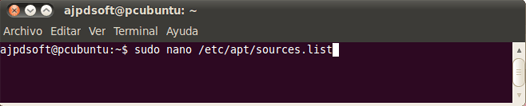
Añadiremos al final del archivo las siguientes líneas:
deb http://ppa.launchpad.net/chromium-daily/ppa/ubuntu karmic main
deb-src http://ppa.launchpad.net/chromium-daily/ppa/ubuntu karmic main
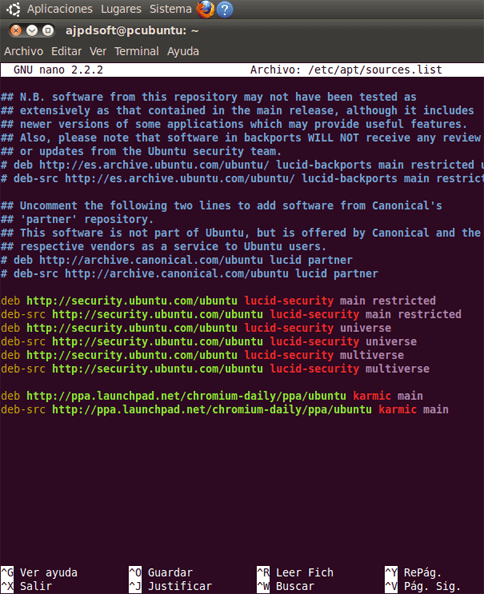
A continuación agregaremos las llaves a los repositorios, es como una especie de validación que algunos repositorios necesitan, para ello ejecutaremos el siguiente comando linux:
sudo apt-key adv --recv-keys --keyserver keyserver.ubuntu.com 0xfbef0d696de1c72ba5a835fe5a9bf3bb4e5e17b5
(todo en una misma línea)
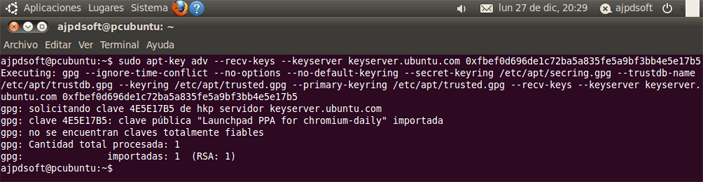
Actualizaremos el repositorio con el comando linux:
sudo aptitude update
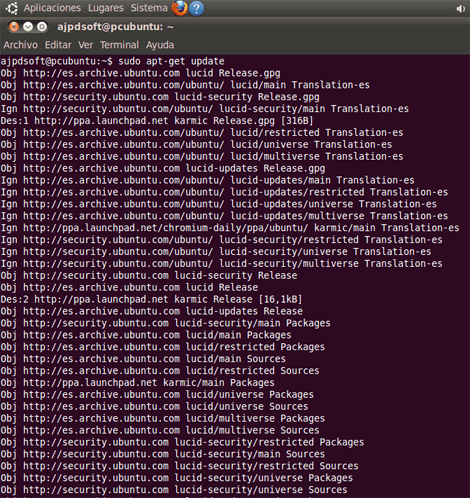
Y, por fin, instalaremos Google Chrome en GNU Linux Ubuntu, con el comando linux:
sudo apt-get install chromium-browser
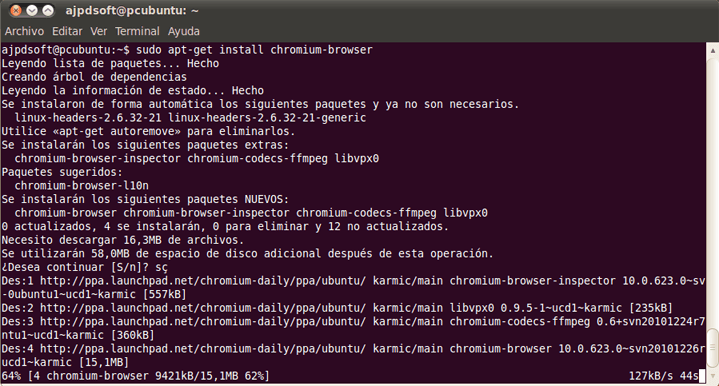
Si todo es correcto, desde "Aplicaciones" - "Internet" - "Navegador web Chromium" podremos abrirlo:
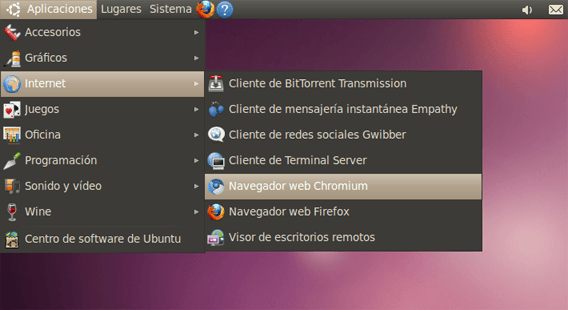
Por defecto, al descargarlo e instalarlo de esta forma, nos aparecerá en inglés, para traducir Google Chrome al castellano ejecutaremos el siguiente comando linux:
sudo apt-get install chromium-browser-l10n
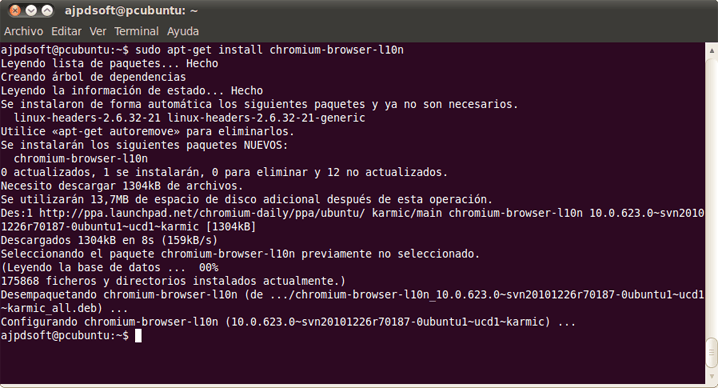
Instalar Google Chrome en GNU Linux Ubuntu desde el modo gráfico
Abriremos, desde nuestro equipo con GNU Linux Ubuntu, el navegador web Mozilla Firefox, introduciremos la URL:
http://www.google.com/chrome?hl=es
De forma automática, el sitio web de Google Chrome detectará nuestro sistema operativo y nos mostrará la descarga de esta navegador para Linux, pulsaremos en el botón "Descargar Google Chrome":
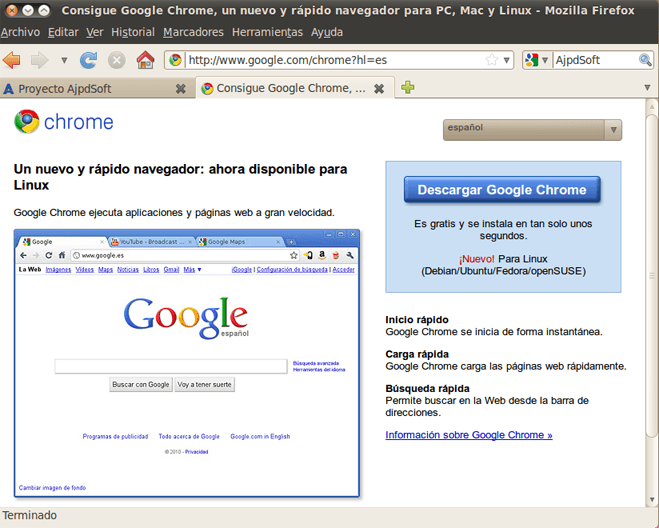
Seleccionaremos el paquete de descarga, en nuestro caso, puesto que tenemos GNU Linux Ubuntu de 32 bits, seleccionaremos ".deb de 32 bits (para Debian/Ubuntu)" y pulsaremos "Aceptar e instalar":
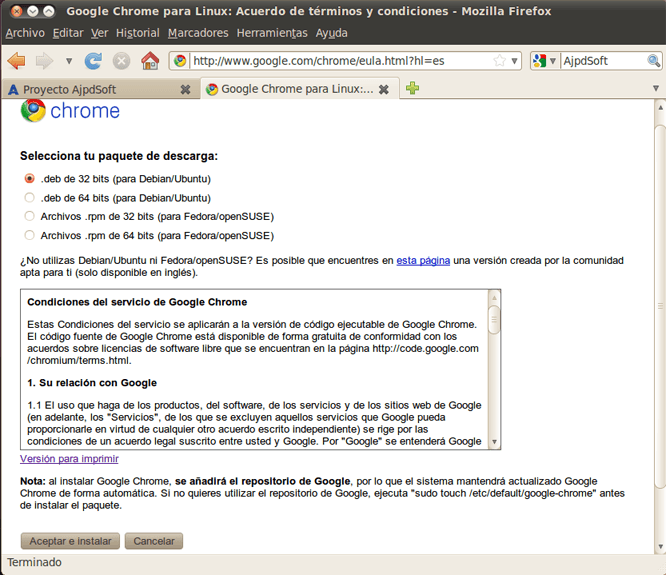
Seleccionaremos "Abrir con... Instalar de paquetes GDebi (predeterminada)" y pulsaremos "Aceptar":
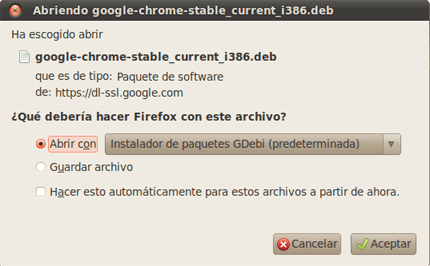
Nos mostrará la información sobre el paquete: google-chrome-stable (The web browser from Google, Google Chrome is a browser that combines a minimal design with sophisticated technology to make the web faster, safer, and easier). Pulsaremos "Instalar el paquete":
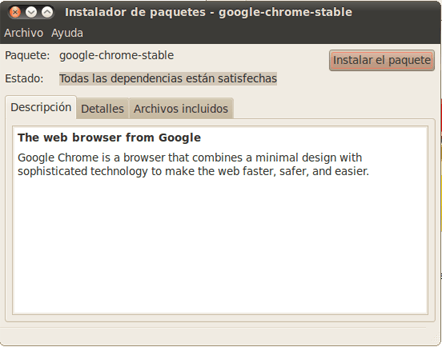
Deberemos introducir la contraseña del usuario actual, por seguridad:
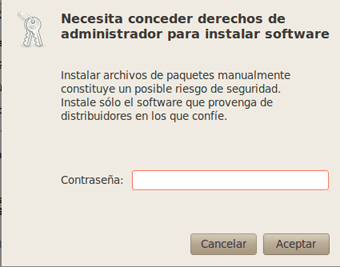
Se iniciará la descarga e instalación del paquete google-chrome-stable mediante la aplicación gdebi-gtk:
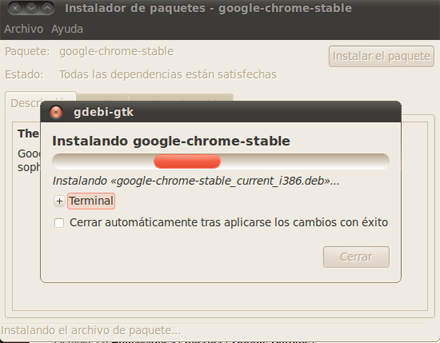
Una vez finalizada la instalación, gdebi-gtk nos mostrará un mensaje indicando "Instalación finalizada. Se ha instalado el paquete "google-chrome-stable_current_i386.deb". Pulsaremos en "Cerrar":
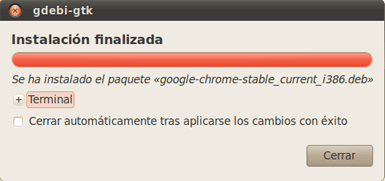
Y ya tendremos instalado y disponible Google Chrome, que podremos abrir desde "Aplicaciones" - "Internet" - "Navegador web Chromium":
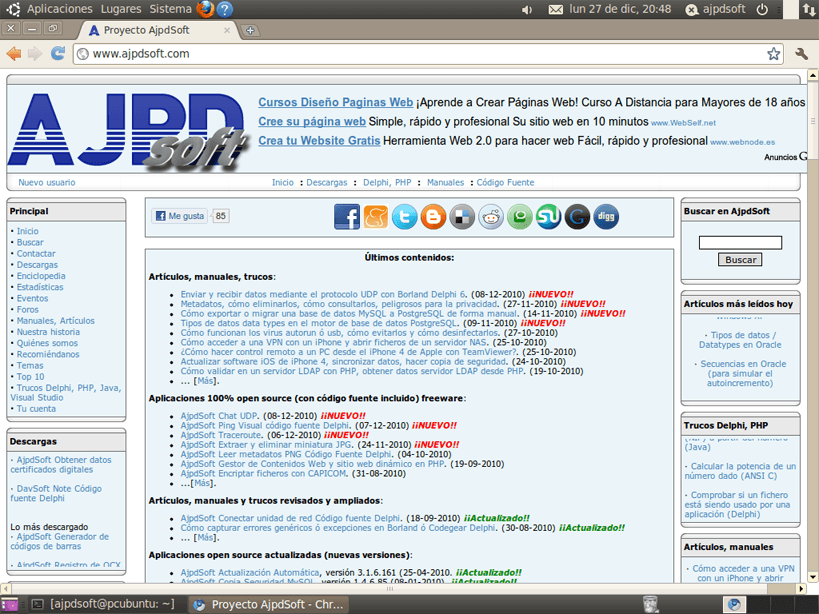
Artículos relacionados
- Instalar GNU Linux Ubuntu 10.04 LTS (Lucid Lynx) Beta 1 virtualizado en VMware.
- Probando Google Chrome OS o Chromium en VMware Workstation.
- Mi primera aplicación en GNU Linux con Lazarus con acceso a MySQL Server
- Configurar Linux para que valide en un dominio Microsoft Active Directory.
- Instalar Linux Ubuntu Server 8.04.1.
- Instalar VNC Server en GNU Linux Ubuntu 9.04, control remoto de Windows a Linux.
- Instalamos Compiz Fusion Git 0.7.X en Linux Ubuntu 8.04 Hardy Heron.
- Instalación de Lazarus en Linux Ubuntu, acceso a SQLite 3.
- Comandos básicos para GNU Linux y ejemplos de utilización.
- Instalar GNU Linux Ubuntu 9.10 virtualizado con Sun VirtualBox 3.0.12.
- Instalar Linux Ubuntu Server 8.04.1.
- Cómo instalar Linux Red Hat Enterprise 4 Update 2.
- Cómo instalar MySQL Server 4.1 en GNU Linux Ubuntu y permitir conexiones remotas.
- Artículos del Proyecto AjpdSoft sobre el sistema operativo GNU Linux.
- Nuestro sitio web en las redes sociales Facebook, Twitter, Blogger, Delicious.
- Cuentas de email gratuitas con mi dominio y Google Apps.
- Conseguir un buen posicionamiento de nuestra web en los motores de búsqueda.
- El spam, esa gran lacra de las comunicaciones actuales.
- Sitemap, Mapa del sitio web. Importancia para el posicionamiento en buscadores.
- Trucos para buscar en Google.
- Instalación, configuración y utilidades de la Barra de Google.
- Qué es Google App Engine, cómo hacer una web en Google App Engine.
- AjpdSoft Enciclopedia - Definición URL.
- AjpdSoft Enciclopedia Mozilla Firefox.
- AjpdSoft Acceso MySQL - Linux.

No hay comentarios:
Publicar un comentario